Você já quis travar células específicas no Excel? Não toda a pasta de trabalho ou folha, mas apenas células específicas para que elas não possam ser editadas até que você as desbloqueie. Por exemplo, talvez você queira proteger as células com fórmulas críticas, células que atuam como rótulos de entrada em caso de formas, etc. Este tutorial mostra as etapas exatas para fazê-lo. Vamos começar. src=”https://i0.wp.com/windowsloop.com/wp-content/uploads/2025/02/select-all-cells-in-excel-170225.jpg?resize=1024%2c632&ssl=1″>
Lock “ ctrl + a “para selecionar a folha inteira. Clique bem e selecione “ formatar células “. Vá para a guia “ protect “. Cells“.Go to the “Protection“tab.Select the “Locked“checkbox and click “OK“.Go to the “Review“tab in the ribbon menu.Select the “Protect Sheet“option.Type the password in the blank field and click “ ok “. re-type a senha e clique em “ ok “. Com isso, células selecionadas são bloqueadas e não são editáveis. Em seguida, precisamos desprotegir células antes que possamos trancá-las. Para fazer isso, selecione todas as células usando o atalho “ ctrl + a “ou clicando no botão da esquina esquerda. src=”https://i0.wp.com/windowsloop.com/wp-content/uploads/2025/02/select-format-cells-170225.jpg?Resize=655%2C1024& Caixa de seleção e clique em” ok “. Esta ação desbloqueia todas as células. ou seja, permite que você escolha células específicas para travar ao proteger sua folha.
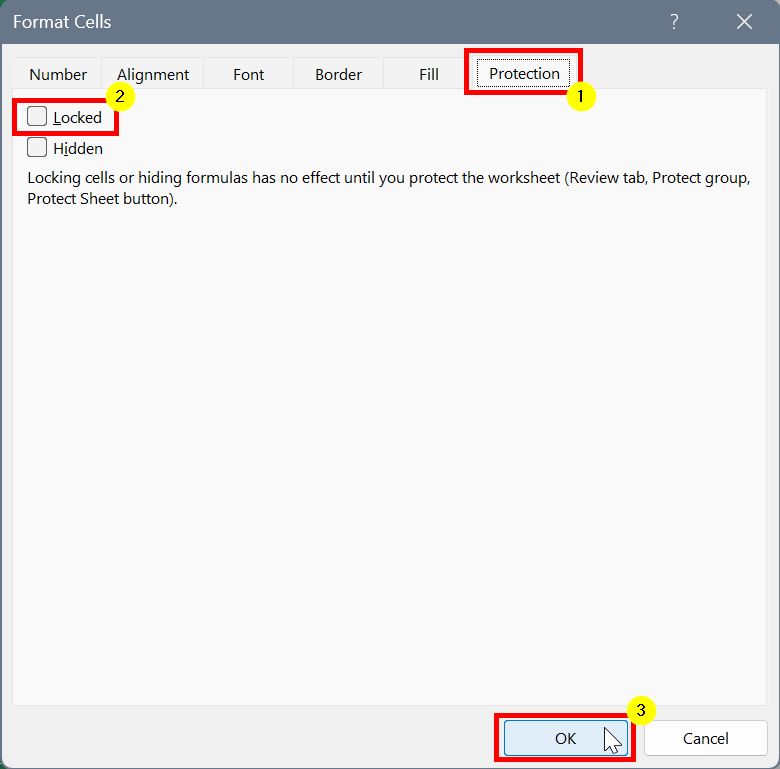
Em seguida, podemos bloquear as células. Para fazer isso, Selecione as células ou a faixa de células que você deseja proteger, clique com o botão direito do mouse na seleção e clique em” células de formato “.
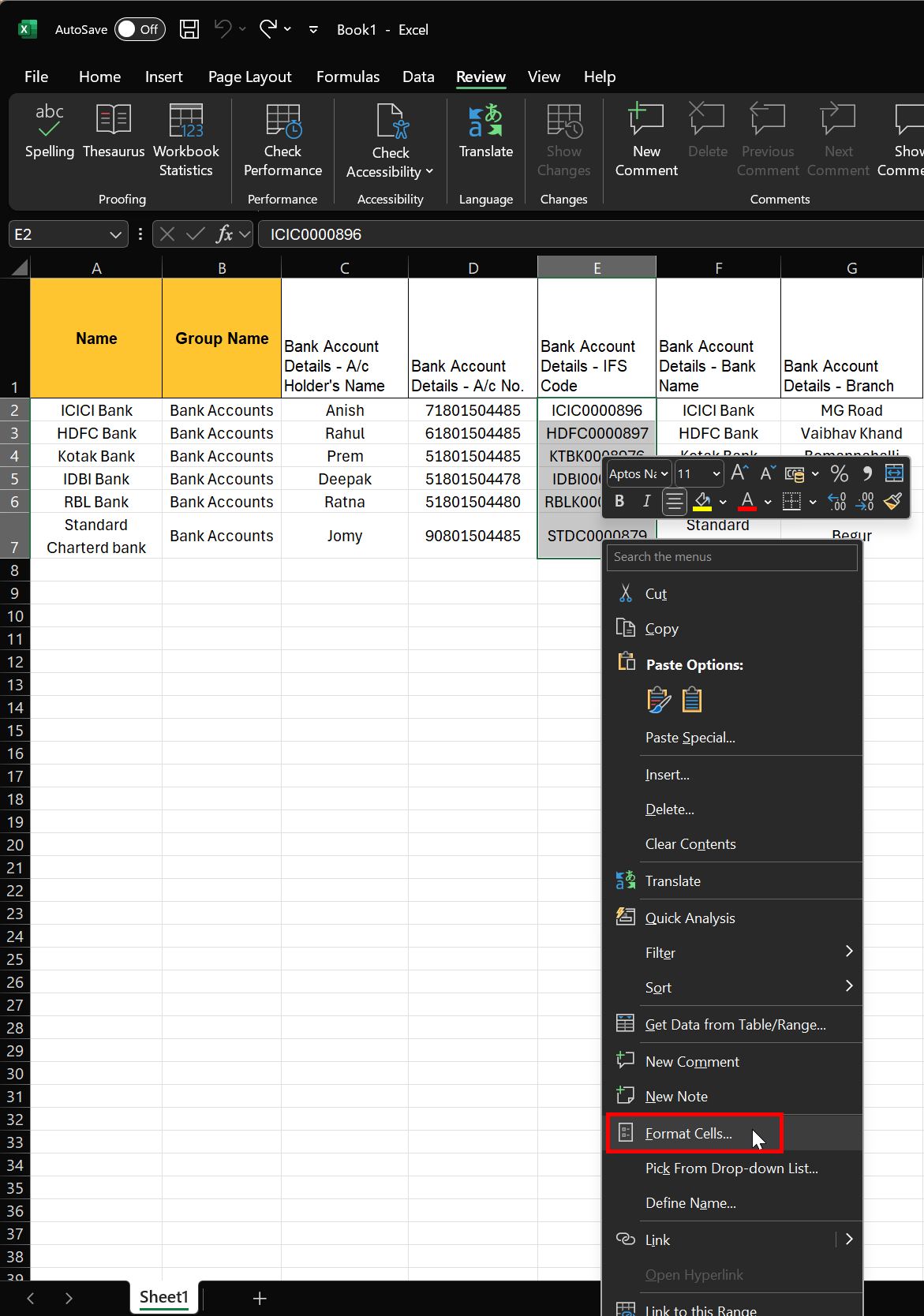
Go to the “Protection“tab, select the” bloqueado “Caixa de seleção e clique em” ok “.

Agora, devemos proteger com a folha com a. Isso nos permite aplicar a fechadura que acabamos de adicionar. Para fazer isso, vá para a guia” Review “no menu da faixa de opções e clique na opção” proteger “. src=”https://i0.wp.com/windowsloop.com/wp-content/uploads/2025/02/click-protectheet-170225.jpg?Resize=1024%2C185&ssl=1″>
agora Type A-senha a senha em”TIPO ANDIGADO ANDIMENTO ANGRESSTE.” ok “Button.
re-Type the-senha “ ok “.
to ed. Para fazer isso, vá para a guia” revisão “no menu da faixa de opções, clique na opção” desprotect folha “, digite a senha e clique em” ok “.
Isso é tudo. É simples bloquear células específicas no Excel. Se você tiver alguma dúvida ou precisar de ajuda, comente abaixo. Ficarei feliz em ajudar.